掌握 Excel 查找重复数据的秘籍
在日常的办公和数据处理中,Excel 是我们经常使用的工具之一,而查找重复数据则是一项常见但又颇为重要的操作,下面为您详细介绍如何在 Excel 中查找重复数据。
中心句:Excel 是日常办公和数据处理常用工具,查找重复数据操作重要。
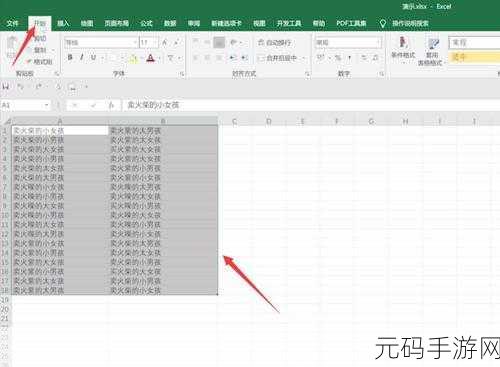
我们可以利用 Excel 的“条件格式”功能来查找重复数据,具体步骤是:选中需要查找重复数据的区域,然后在“开始”选项卡中找到“条件格式”,点击“突出显示单元格规则”,再选择“重复值”,这样,重复的数据就会被突出显示出来,方便我们查看和处理。
中心句:利用“条件格式”功能查找重复数据,步骤为选中区域,在“开始”选项卡操作。
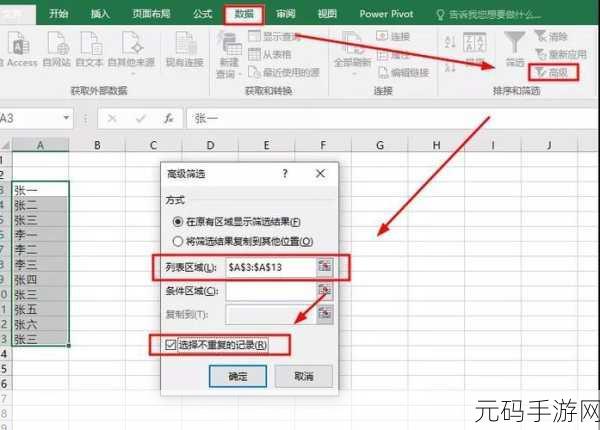
还可以通过函数来查找重复数据,常用的函数有 COUNTIF 函数和 IF 函数的组合,假设数据在 A 列,我们可以在 B 列输入公式“=IF(COUNTIF($A$1:A1,A1)>1,"重复","")”,然后向下填充,这样 B 列中显示“重复”的就是重复的数据。
中心句:通过 COUNTIF 函数和 IF 函数组合查找重复数据,以特定公式操作。
高级筛选也是一种查找重复数据的有效方法,在“数据”选项卡中点击“高级筛选”,然后选择“将筛选结果复制到其他位置”,并设置好列表区域和条件区域,勾选“选择不重复的记录”,就可以筛选出不重复的数据,剩下的就是重复的数据了。
中心句:高级筛选是查找重复数据的有效方式,在“数据”选项卡中按步骤操作。
掌握以上几种在 Excel 中查找重复数据的方法,能够大大提高我们的数据处理效率,让工作更加轻松高效。
文章参考来源:个人多年使用 Excel 的经验总结。









